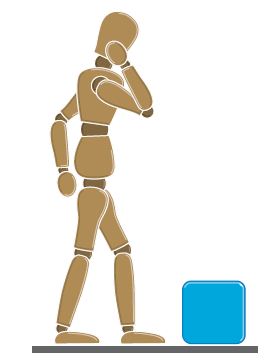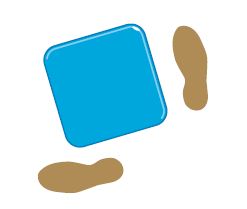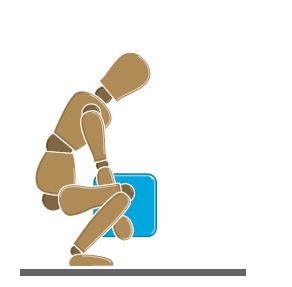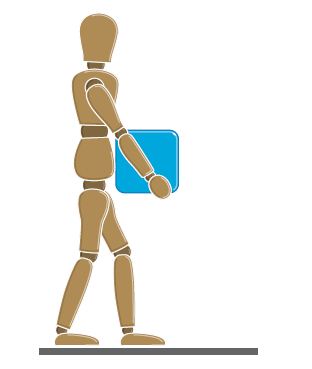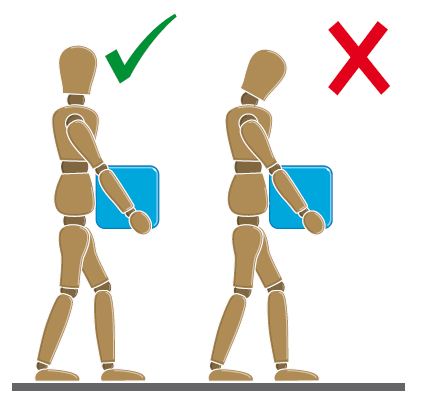Veiligheidsmaatregelen bij het werken met elektronische en elektrische apparatuur
摘要: Dit artikel bevat informatie over elementaire veiligheidsmaatregelen die gebruikers moeten nemen voordat u toegang krijgt tot de interne onderdelen van een computer of elektrische apparatuur. Hier vindt u informatie over bescherming tegen elektrostatische ontlading (ESD), het voorkomen van elektrostatische schade aan de componenten en veiligheidsmaatregelen bij het optillen van elektronische apparatuur. ...
說明
Inhoudsopgave
- Bescherming tegen elektrostatische ontlading (ESD)
- Algemene veiligheidsrichtlijnen:
- Voordat u in een computer gaat werken
- Nadat u in een computer hebt gewerkt
- Algemene richtlijnen voor energieveiligheid
- Veiligheidsrichtlijnen voor Dell desktops
- Veiligheidsrichtlijnen voor Dell laptops
- Veiligheidsrichtlijnen voor Dell monitoren
- Apparatuur optillen
Volg de volgende veiligheidsrichtlijnen om uw eigen veiligheid te waarborgen en uw apparatuur en werkomgeving te beschermen tegen mogelijke schade.
Bescherming tegen elektrostatische ontlading (ESD)
Dell producten met de CE-markering (Conformity Europe) zijn ontworpen en getest voor immuniteit volgens internationale normen voor elektrostatische ontlading (Electrostatic Discharge). Deze producten zijn ontworpen en vastgesteld om te voldoen aan de standaardniveaus voor ESD. Er kunnen zich echter situaties voordoen, zoals een lage luchtvochtigheid, die het optreden van ESD-gebeurtenissen kunnen verergeren.
Elektrostatische ontlading (ESD) kan schade toebrengen aan elektronische onderdelen in uw computer. Onder bepaalde omstandigheden kan ESD zich ophopen op uw lichaam of een voorwerp, zoals een randapparaat, en vervolgens in een ander voorwerp terechtkomen. (Bijvoorbeeld: Zoals uw computer.) Om ESD-schade te voorkomen, moet u de statische elektriciteit van uw lichaam ontladen voordat u interactie hebt met de interne elektronische componenten van uw computer. (Bijvoorbeeld: Zoals een geheugenmodule.)
U kunt zich beschermen tegen ESD en statische elektriciteit van uw lichaam ontladen door een metalen geaard voorwerp aan te raken voordat u met iets elektronischs in aanraking komt. (Bijvoorbeeld: Zoals een ongeverfd metalen oppervlak op het I/O-paneel van uw computer.) Wanneer u een randapparaat (inclusief draagbare digitale assistenten) aansluit op uw computer, moet u altijd zowel uzelf als het randapparaat aarden voordat u het op de computer aansluit. Als u in de computer werkt, moet u bovendien regelmatig een met metaal geaard voorwerp aanraken om eventuele statische lading van uw lichaam te verwijderen.
U kunt ook de volgende stappen ondernemen om schade door elektrostatische ontlading te voorkomen:
- Bij het uitpakken van een onderdeel dat gevoelig is voor statische elektriciteit haalt u het onderdeel pas uit de antistatische verpakking als u klaar bent om het te plaatsen. Voordat u de antistatische verpakking uitpakt, moet u ervoor zorgen dat u de statische elektriciteit van uw lichaam ontlaadt.
- Wanneer u een gevoelig onderdeel transporteert, plaats het dan eerst in een antistatische container of verpakking.
- Hanteer alle elektrostatisch gevoelige componenten in een ruimte die vrij is van statische elektriciteit. Gebruik indien mogelijk antistatische vloermatten en werkbankmatten.

Algemene veiligheidsrichtlijnen
Volg de onderstaande veiligheidsrichtlijnen om uw persoonlijke veiligheid te garanderen en de computer te beschermen tegen mogelijke schade. Tenzij anders aangegeven, wordt er bij elke procedure in dit document van uitgegaan dat u de veiligheidsinformatie hebt gelezen die bij uw computer is geleverd.
- Plaats het apparaat op een harde, vlakke ondergrond. Laat minimaal 10,2 cm (4 inch) ruimte over aan alle geventileerde zijden van de computer om de voor een goede ventilatie vereiste luchtstroom mogelijk te maken. Het beperken van de luchtstroom kan de computer beschadigen of brand veroorzaken.
- Stapel apparatuur niet zodanig dicht bij elkaar dat deze onderhevig is aan opnieuw circulatie of voorverhit lucht.
- Zorg ervoor dat er niets op de kabels van uw apparatuur rust en dat de kabels zich niet bevinden op een plek waar men erop kan stappen of erover kan struikelen.
- Zorg ervoor dat alle kabels op de juiste connectoren zijn aangesloten. Sommige connectoren zien er ongeveer hetzelfde uit en kunnen verwarrend zijn (bijvoorbeeld: Steek geen telefoonkabel in de netwerkaansluiting).
- Plaats het apparaat niet in een afgesloten wandmeubel of op een zacht stoffen oppervlak, zoals een bed, bank, tapijt of vloerkleed.
- Houd uw apparaat uit de buurt van radiatoren en warmtebronnen.
- Houd uw apparatuur uit de buurt van extreem warme of koude temperaturen om ervoor te zorgen dat deze binnen het gespecificeerde werkbereik wordt gebruikt.
- Plaats geen objecten in de ventilatieopeningen van het apparaat. Als u dit wel doet, kan er brand optreden of kunnen er elektrische schokken ontstaan doordat er kortsluiting ontstaat in de interieuronderdelen.
- Gebruik uw apparatuur niet in een natte omgeving, bijvoorbeeld in de buurt van een badkuip, gootsteen of zwembad of in een natte kelder.
- Gebruik geen apparatuur op wisselstroom tijdens onweer. Apparaten die op batterijen werken, kunnen worden gebruikt als alle kabels zijn losgekoppeld.
- Mors geen voedsel of vloeistoffen op uw apparatuur.
- Voordat u uw apparatuur reinigt, moet u de stekker uit het stopcontact halen. Reinig uw apparaat met een zachte doek dampafgesloten met water. Gebruik geen vloeistoffen of reinigingsmiddelen in spuitbussen, die ontvlambare stoffen kunnen bevatten.
- Reinig het LCD-scherm van de laptop of het beeldscherm met een zachte, schone doek en water. Breng het water aan op de doek en strijk vervolgens met de doek in één richting over het scherm, van de bovenkant van het scherm naar de onderkant. Verwijder vocht snel van het beeldscherm en houd het beeldscherm droog. Langdurige blootstelling aan vocht kan het beeldscherm beschadigen. Gebruik geen in de handel verkrijgbare glazenwasser om uw beeldscherm schoon te maken.
Voordat u in de computer gaat werken
- Om het potentiële gevaar van elektrische schokken te voorkomen, mag u geen kabels aansluiten of loskoppelen en geen onderhoud of herconfiguratie van uw apparatuur uitvoeren tijdens een onweer.
- Sla alle geopende bestanden op en sluit deze en sluit alle geopende applicaties.
- Sluit de computer af. Klik op Start>Power>Shut down.
OPMERKING: Wanneer u een ander besturingssysteem gebruikt, raadpleegt u de documentatie van uw besturingssysteem voor instructies voor het afsluiten hiervan.
- Haal de stekker van de computer en van alle aangesloten apparaten uit het stopcontact.
- Koppel alle aangesloten netwerkapparaten en randapparatuur, zoals toetsenbord, muis en monitor, los van uw computer.
- Verwijder eventueel aanwezige mediakaarten en optische schijven uit uw computer, indien van toepassing.
Nadat u aan de computer heeft gewerkt
- Breng alle schroeven opnieuw aan en zorg ervoor dat er geen losse schroeven in uw computer achterblijven.
- Sluit alle externe apparaten, randapparaten of kabels die u eerder had losgekoppeld, weer aan voordat u aan uw computer ging werken.
- Plaats alle mediakaarten, schijven of andere onderdelen die u hebt verwijderd, weer terug voordat u aan uw computer werkt.
- Sluit uw computer en alle aangesloten apparaten aan op het stopcontact.
- Schakel uw computer in.
Algemene richtlijnen voor energieveiligheid
- Controleer het voltage voordat u het apparaat aansluit op een stopcontact om ervoor te zorgen dat de vereiste spanning en frequentie overeenkomen met de beschikbare voedingsbron.
- Uw apparaat is voorzien van een interne voedingsbron of een externe adapter. Voor interne voedingsbronnen is uw apparaat uitgerust met een van de volgende:
- Een automatisch detecterend spanningscircuit - Apparaten met een automatisch detecterend spanningscircuit hebben geen spanningsselectieschakelaar op het achterpaneel en detecteren automatisch de juiste bedrijfsspanning.
- Of een handmatige spanningskeuzeschakelaar - Apparaten met een spanningskeuzeschakelaar op het achterpaneel moeten handmatig worden ingesteld om op de juiste bedrijfsspanning te kunnen werken. Zet de schakelaar in de stand die het meest overeenkomt met de spanning die op uw locatie wordt gebruikt.
LET OP: Om schade aan een computer met een handmatige spanningskeuzeschakelaar te voorkomen, stelt u de schakelaar in op de spanning die het meest overeenkomt met de wisselstroom die op uw locatie beschikbaar is. - Zorg ervoor dat de computer, monitor en aangesloten apparaten elektrisch vermogen hebben om te werken op de wisselstroom die op uw locatie beschikbaar is.
- Sluit de stroomkabels van de apparatuur niet aan op een stopcontact als de voedingskabel beschadigd is.
- Om elektrische schokken te voorkomen, moet u de stroomkabels van de apparatuur aansluiten op een correct geaard stopcontact. Als de apparatuur is voorzien van een 3-polige voedingskabel, gebruik dan geen adapterstekkers die de aardingsfunctie omzeilen en verwijder de randaardefunctie niet uit de stekker of adapter.
- Als u een verlengnetsnoer gebruikt, moet u ervoor zorgen dat het totale ampèrevermogen van de producten die op het verlengnetsnoer zijn aangesloten, niet hoger is dan het ampèrevermogen van het verlengsnoer.
- Als u een verlengkabel of stekkerdoos moet gebruiken, zorg er dan voor dat de verlengkabel of de stekkerdoos is aangesloten op een stopcontact en niet op een andere verlengkabel of stekkerdoos. De verlengkabel of stekkerdoos moet zijn ontworpen voor geaarde stekkers en moet worden aangesloten op een geaard stopcontact.
- Als u een stekkerdoos met meerdere stopcontacten gebruikt, wees dan voorzichtig bij het aansluiten van de voedingskabel op de stekkerdoos. Bij sommige stekkerdozen is het mogelijk dat u een stekker verkeerd aansluit. Als u de stekker onjuist insteekt, kan dit leiden tot permanente schade aan uw apparatuur en tot het risico van elektrische schokken en/of brand. Zorg ervoor dat de geaarde pin van de stekker in het bijpassende aardingscontact van de stekkerdoos is gestoken.
- Zorg ervoor dat u de stekker vastpakt, niet de kabel, wanneer u apparatuur uit een stopcontact haalt.
- Gebruik alleen de door Dell geleverde voedingsadapter die is goedgekeurd voor gebruik bij dit apparaat. Het gebruik van een andere voedingsadapter kan brand of een explosie veroorzaken.
- Plaats de voedingsadapter in een geventileerde ruimte, zoals een bureau of op de vloer, wanneer u deze gebruikt om de computer te laten werken of om de batterij op te laden. Bedek de voedingsadapter niet met papier of andere items die de koeling verminderen; Gebruik de voedingsadapter ook niet in een draagtas.
- De voedingsadapter kan tijdens normale werking van de computer heet worden. Wees voorzichtig bij het hanteren van de adapter tijdens of direct na gebruik.
- Het wordt aanbevolen om de adapter op de vloer of het bureau te leggen, zodat het groene licht zichtbaar is. Dit waarschuwt u als de adapter per ongeluk afgaat als gevolg van externe effecten. Als het groene lampje om welke reden dan ook uitgaat, koppelt u het netsnoer tien seconden los van het stopcontact en sluit u vervolgens de voedingskabel weer aan.
- Gebruik nooit een voedingsadapter die tekenen van beschadiging of overmatige slijtage vertoont.
Veiligheidsrichtlijnen voor Dell desktops
Volg de volgende veiligheidsrichtlijnen om uw eigen veiligheid te waarborgen en uw apparaat en werkomgeving te beschermen tegen mogelijke schade. (Bijvoorbeeld: Computer, poortreplicator, mediabasis, dockingstation en soortgelijke apparaten.)
- Controleer het voltage voordat u de desktop aansluit op een stopcontact om ervoor te zorgen dat de vereiste spanning en frequentie overeenkomen met de beschikbare voedingsbron.
- Uw desktop is voorzien van een interne voedingsbron of een externe adapter. Voor interne voedingsbronnen is uw computer uitgerust met een spanningscircuit met automatische detectie of een handmatige spanningskeuzeschakelaar.
- Volg de algemene veiligheidsrichtlijnen in dit artikel.
- Volg de algemene veiligheidsrichtlijnen voor voeding in dit artikel.
- Schakel de desktopcomputer uit en koppel deze los wanneer deze voor langere tijd niet wordt gebruikt.
Veiligheidsrichtlijnen voor Dell laptops
Volg de volgende veiligheidsrichtlijnen voor laptops om uw eigen veiligheid te waarborgen en uw apparaat en werkomgeving te beschermen tegen mogelijke schade. (Bijvoorbeeld: Computer, poortreplicator, mediabasis, dockingstation en soortgelijke apparaten.)
- Bewaar uw laptop niet in een omgeving met een lage luchtstroom, zoals een draagtas of een gesloten aktetas, terwijl de computer is ingeschakeld. Het beperken van de luchtstroom kan de computer beschadigen of brand veroorzaken.
- Gebruik uw laptop of adapter niet gedurende langere tijd terwijl de onderkant rechtstreeks op de blootgestelde huid rust. De oppervlaktetemperatuur van de basis stijgt tijdens normale werking, vooral wanneer er wisselstroom aanwezig is. Langdurig contact met de blootgestelde huid kan ongemak of brandwonden veroorzaken.
- Gebruik alleen de door Dell geleverde voedingsadapter die is goedgekeurd voor gebruik bij dit apparaat. Het gebruik van een andere voedingsadapter kan een veiligheidsrisico opleveren. Raadpleeg uw gebruikershandleiding of gebruikershandleiding voor het elektrische vermogen van de voedingsadapter.
- Om alle voedingsbronnen uit uw laptop te verwijderen, schakelt u de computer uit, koppelt u de voedingsadapter los van het stopcontact en verwijdert u de batterij die in het batterijcompartiment of het modulecompartiment is geïnstalleerd.
OPMERKING: Bepaalde Dell laptops hebben een niet-verwijderbare batterij.
- Met de Dell autoadapter kunt u uw laptop in uw auto, boot of vliegtuig van stroom voorzien en opladen. De adapter verbindt uw computer met een voedingsbron met behulp van een gelijkstroomkabel. De gelijkstroomkabel wordt aangesloten met behulp van een sigarettenaanstekeradapter of een empower-connector. Lees de bedieningsinstructies in uw gebruikershandleiding voordat u de auto-adapter aansluit en bedient.
- Gebruik uw apparaat niet in voertuigen met een hoge spanning (24 VDC), zoals voertuigen voor commercieel vervoer.
- Sluit de auto-adapter aan op de computer; sluit vervolgens de motor van de auto of een andere gelijkstroombron uit en sluit de adapter aan op de sigarettenaansteker of gelijkstroombron.
- Een beschadigde batterij kan persoonlijk letsel veroorzaken. Schade kan bestaan uit stoten of schokken die de batterij deuken of doorboren, blootstelling aan een vlam of andere vervorming. Haal de batterij niet uit elkaar. Ga uiterst voorzichtig om met een beschadigde of lekkende batterij. Als de batterij is beschadigd, kan elektrolyt uit de cellen lekken of kan er brand ontstaan, wat persoonlijk letsel kan veroorzaken.
- Houd de batterij uit de buurt van kinderen.
- Stel uw computer of batterij niet bloot (opslaan of plaatsen) aan een warmtebron, zoals een radiator, open haard, kachel, elektrische kachel of ander warmteopwekkend apparaat en stel deze niet bloot aan temperaturen boven de 65 °C (149 °F). Bij verhitting tot extreme temperaturen kunnen de batterijcellen ontluchten of exploderen, met gevaar voor brand.
- Draag geen batterij in uw zak, tas of andere container waar metalen voorwerpen (zoals sleutels) kortsluiting kunnen veroorzaken op de batterijpolen. De resulterende overmatige stroomtoevoer kan leiden tot extreem hoge temperaturen en kan het batterijpakket of omringende materialen beschadigen, of persoonlijk letsel, zoals brandwonden.
- Volg de algemene veiligheidsrichtlijnen in dit artikel.
- Volg de algemene veiligheidsrichtlijnen voor voeding in dit artikel.
- Schakel de laptop uit en haal de stekker uit het stopcontact wanneer deze voor langere tijd niet wordt gebruikt.
Veiligheidsrichtlijnen voor Dell monitoren
Lees en volg deze instructies bij het aansluiten en gebruiken van uw computermonitor:
- Volg de algemene veiligheidsrichtlijnen in dit artikel.
- Volg de algemene veiligheidsrichtlijnen voor voeding in dit artikel.
- Zorg er altijd voor dat uw monitor een elektrische ventilator heeft om te werken met de wisselstroom die op uw locatie beschikbaar is.
- Plaats de monitor op een stevige ondergrond en behandel deze voorzichtig. Het scherm is gemaakt van glas en kan beschadigd raken als het valt of hard wordt geraakt.
- Bewaar een flatpanelmonitor bij kamertemperatuur. Overmatige koude of warme omstandigheden kunnen een nadelig effect hebben op het vloeibare kristal van het beeldscherm.
- Stel de monitor niet bloot aan hevige trillingen of schokkende omstandigheden. Plaats de monitor bijvoorbeeld niet in de kofferbak van een auto.
- Om elektrische schokken te voorkomen, mag u niet proberen een kap te verwijderen of de binnenkant van de monitor aan te raken.
- Schakel de monitor uit en haal de stekker uit het stopcontact wanneer deze voor langere tijd niet wordt gebruikt.
Apparatuur optillen
- Neem de tijd om de situatie uit te denken en volg de tips bij het optillen.
- Zorg dat u stevig staat. Houd uw voeten uit elkaar voor een stabiele basis en zorg dat uw tenen naar buiten wijzen.
- Buig uw knieën. Houd uw middel recht.
- Span uw buikspieren aan. De buikspieren ondersteunen uw rug als u tilt. Zo belast u uw rug niet met het volledige gewicht.
- Til met uw benen en niet met uw rug.
- Houd de lading dichtbij uw lichaam. Hoe dichter u de lading bij uw ruggengraat houdt, hoe minder druk er op uw rug wordt uitgeoefend.
- Houd uw rug altijd recht, ongeacht of u het gewicht omhoog tilt of neerzet. Voorkom dat u de lading verzwaart met uw eigen lichaamsgewicht. Zorg dat u uw bovenlichaam en rug niet draait.
- Volg dezelfde techniek in omgekeerde richting om de last neer te zetten.
- Houd uw hoofd omhoog bij het dragen van apparatuur.
- Kijk altijd vooruit.
- Probeer soepel te bewegen.
- Hanteer niet meer dan wat comfortabel kan worden beheerd (zoek bij twijfel hulp).